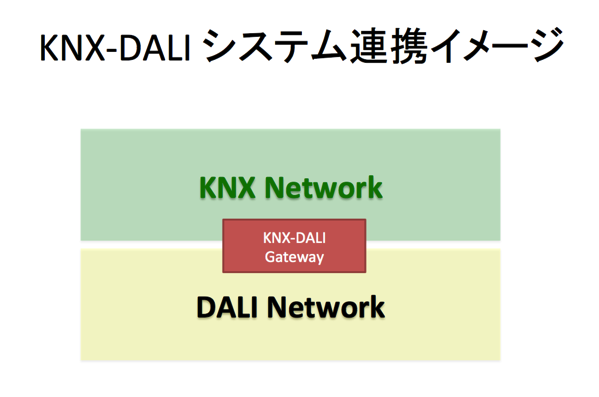本記事はスマートホーム GWアドベントカレンダー 2日目の記事です。
前回はスマートホーム用サーバー Comfortclick社のJigsawのbOSを使ってKNXの機器を制御するはじめの1歩をご紹介しました。
↓ 前回の記事
KNXホームオートメーションサーバー Jigsawで初めてのプロジェクト|デジタルライト(Digital-light.jp)
↓ スマートホーム用サーバー Jigsawはこちら
Comfortclick Jigsaw (KNXインターフェース付きサーバー) – スマートライト株式会社
今回はKNXの機能のひとつであるステータスを、JigsawのソフトウェアbOS Configuratorを使って設定する方法をご紹介します。
KNXの機能 ステータスとは?
KNXの機能のステータスとはKNXの機器側から現在の状態を取得するための機能です。
たとえば、スイッチをいれてLEDランプを点灯する場合、スイッチをOn/Offというのはスイッチ側から送られる情報ですが、その信号を受けて「Onになった」「Offになった」というのはLEDランプ側の情報です。
ここでいうLEDランプ側の情報をステータスといいます。
たとえば、同じLEDランプを点灯させるスイッチが2つあったとして、片方のスイッチでLEDランプを操作した情報は、LEDランプ側からスイッチに送ってもらうのが一番確実です。これがKNXのステータス機能になります。
そして、JigsawにはこのKNXのステータスを簡単に使うことができます。
では、実際にETS5の設定とbOS Configuratorの操作をご説明します。
ちなみに、制御については理論を100回聞くよりも、実機を使って手を動かしながら体感するほうがはるかに理解しやすいです。
実機をつかったトレーニングや、KNX練習機器に興味ありましたら、ぜひ、連絡ください。
KNXデバイスの説明
今回使用するKNXデバイスは下記の通りです。
1. KNX Power Supply
2. Universal Dimmer(位相調光モジュール)
3. KNX Button Switch(白)
4. KNX Button Switch(黒)
これに、KNXのサーバーとしてJigsawを使います。

右の白と黒がKNXのスイッチ、左のフィラメントLED電球(サイフォン)は、UniversalDimmerにつながっています。
ETS側の設定
GroupAddressは
0/0/1 : Lamp A On/Off
0/0/2 : Lamp A Status
以上2つを用意。
KNXボタンスイッチにもLEDがあるので、Universal DimmerからのStatus信号を元にボタン自体のLEDが点灯します。
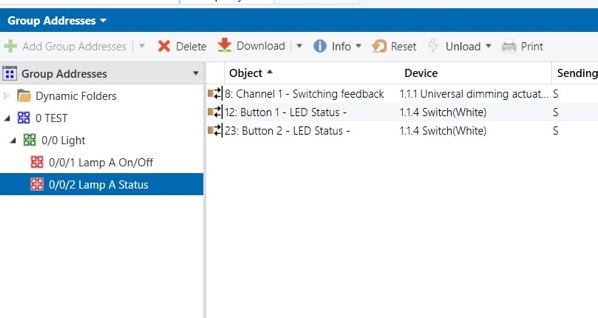
まずは説明のため、白いスイッチだけStatusを使い、黒いスイッチはStatusを使わない設定でやってみます。

LEDランプを消灯すると、Statusを使用したボタンのLEDが赤く点灯。Statusを使用していないボタンは点灯しない。
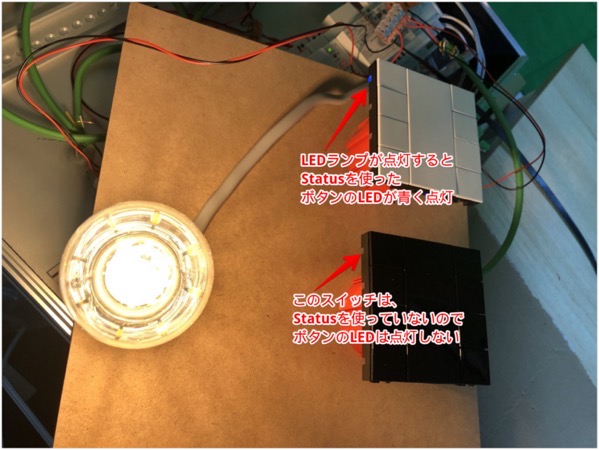
LEDランプを点灯すると、Statusを使用したボタンのLEDは青く点灯。Statusを使用していないボタンは点灯しない。
このETSのプロジェクトデータをbOSにインポートしてbOS Configuratorを使って設定します。
KNX プロジェクトのインポート
前回の記事と同じように、ETSでプロジェクトをエクスポートしたあと、bOS Configuratorでインポートします。
↓ 前回記事
KNXホームオートメーションサーバー Jigsawで初めてのプロジェクト
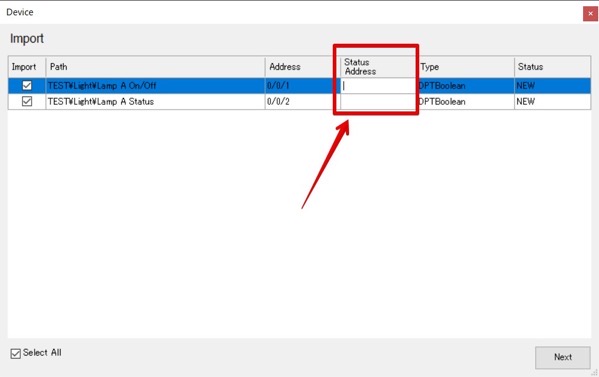
0/0/1のAddressのStatus Addressのところに、0/0/2をいれます。
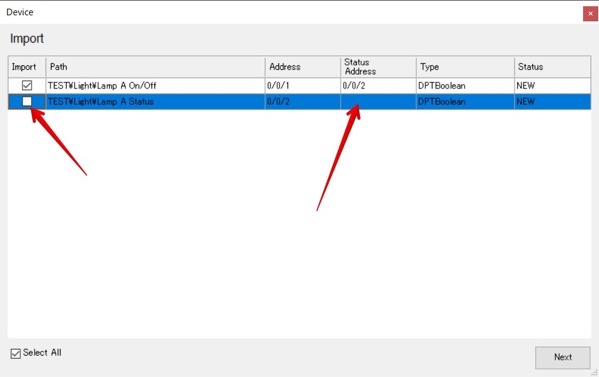
2段目の0/0/2の方はImportのチェックボックスを外します。これで、Nextをクリック。
Devicesから動作確認
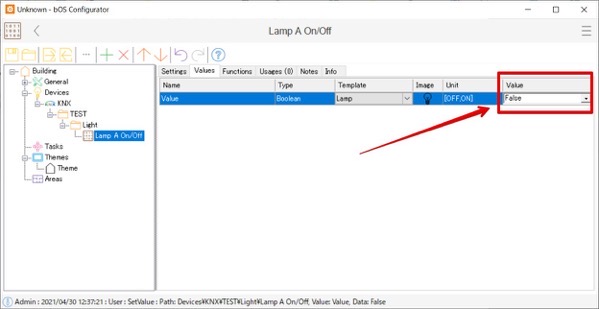
ValueをTrue(点灯)にしたり、False(消灯)にしたりします。
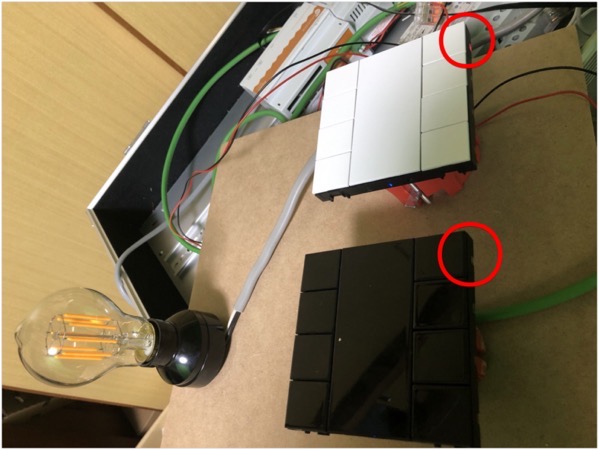
先程と同じように、bOS Configuratorから操作しても、白いスイッチのLEDは反応しております。
bOSの操作画面をつくる
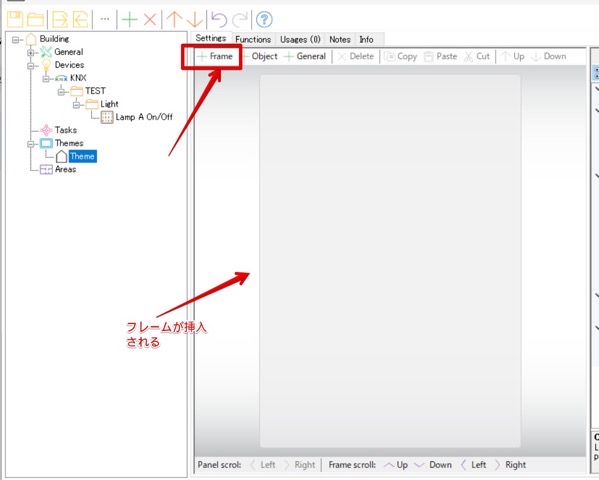
前回の記事ではThemaにドラッグ&ドロップでDeviceを挿入しましたが、今回は”+Frame”を押します。すると、画面に四角いフレームが挿入されました。
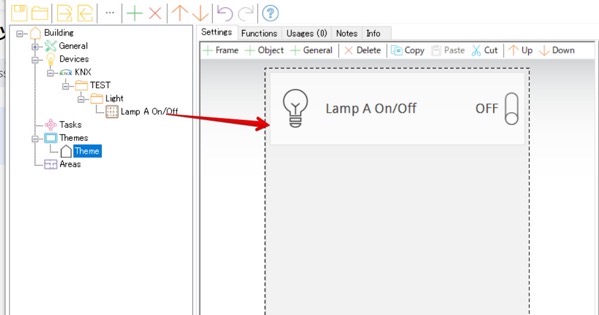
この状態でDeviceを挿入すると、横長のオブジェクトが挿入されます。
以上で設定は終了です。
スマートフォンのbOS Clientアプリから確認
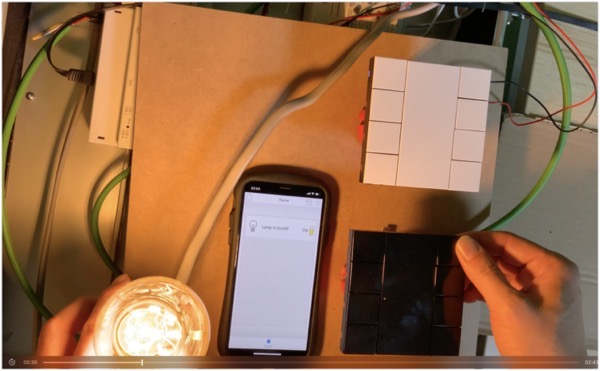
LEDを点灯。
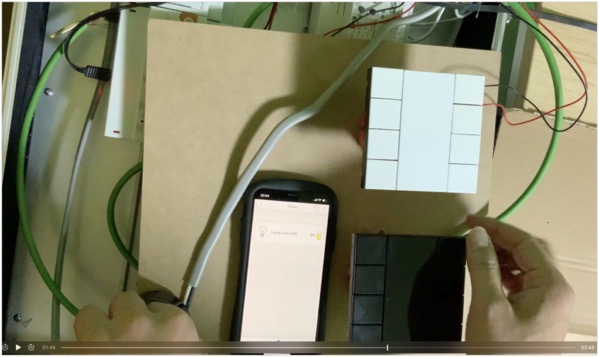
LEDを消灯。
どのスイッチやbOS Clientのスマホアプリから操作しても、点灯・消灯の状態が表示されます。
動画を撮りましたので、ぜひこちらもご覧ください。
まとめ
以上、KNXのStatus機能をJigsawのbOSで使用する方法をご紹介しました。
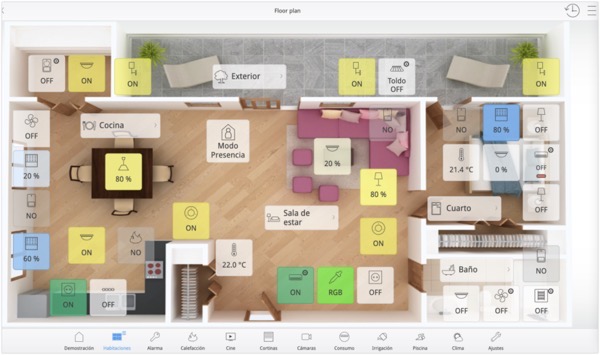
bOSでは上のイメージのように、フロアプランの上に各機器の操作ボタンや状態を表示することができます。
このフロアのイメージにKNXのStatus機能で取得した情報を反映することによって、今、照明が点灯しているのか?消灯しているのか? 窓が開いているのか、閉まっているのか? 換気扇が動いているのか?というように、現実の部屋の状況を確認することができます。
さらに、遠隔地からこの画面を確認して照明がつけっぱなしだったから消そうとか、これから帰るからエアコンを動かしておこうといったことや、人感センサーの情報から敷地内に人が立入ったなんてことも確認できます。
ということで、ぜひ、ホームオートメーションやスマートフォンでの制御、遠隔地からの監視や操作など、興味ありましたら、スマートライトまでご連絡ください。
KNXホームオートメーションサーバー JigsawのbOSは、これ以外にもたくさんの機能がありますので、今後も引き続きご紹介していきます。